Photoshop如何制作月亮天空倒影呢?今天就教大家如何操作 。

文章插图
Photoshop如何制作月亮天空倒影1、点击左侧的“矩形选框工具” 。
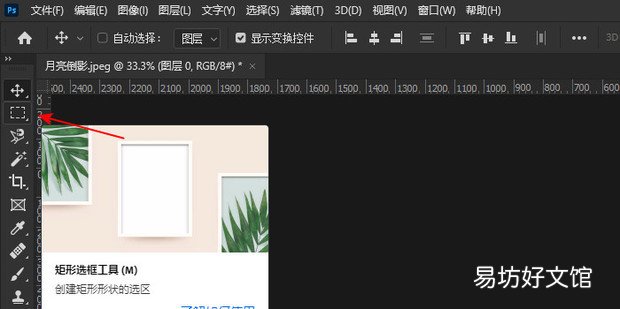
文章插图
2、框住天空中的月亮 。

文章插图
3、按“ctrl+j”复制这个图层,得到图层1 。
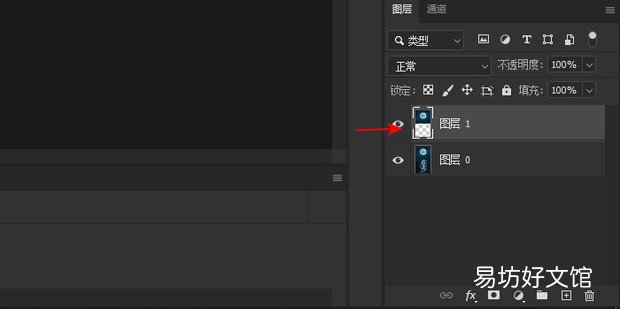
文章插图
4、按“ctrl+t”后右键选择“垂直翻转” 。
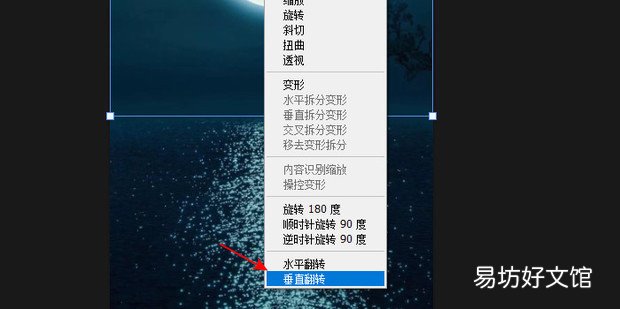
文章插图
5、将图层1移动到图层0的下方 。

文章插图
6、将图层1的填充设置为30% 。
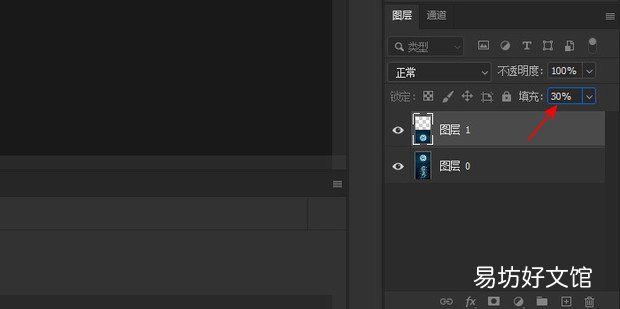
文章插图
7、点击上方的“滤镜” 。
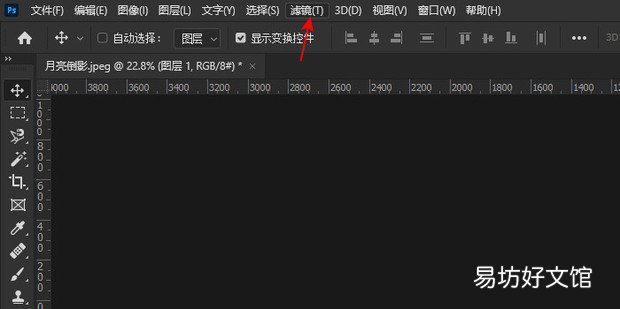
文章插图
8、选择列表下的“扭曲”-“波纹” 。
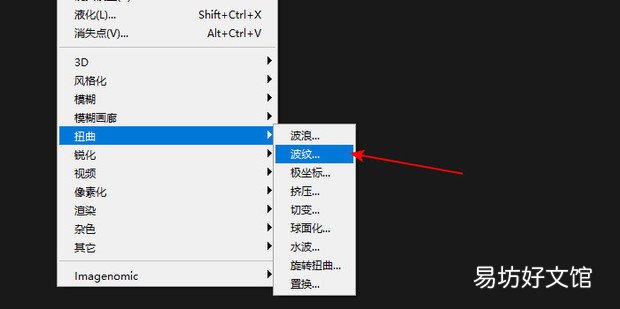
文章插图
9、大小设置为“中”,数量拉满,点击“确定” 。
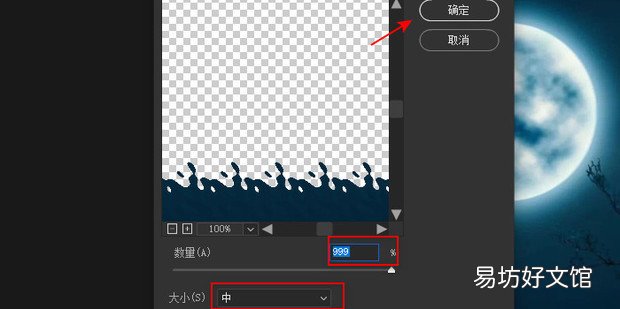
文章插图
10、最后就形成了月亮倒影的效果 。

文章插图
推荐阅读
- QQ如何建立闺蜜关系
- 自拍杆怎样与手机通过蓝牙连接,蓝牙手机自拍杆如何与手机连接
- 如何评价电影大鱼
- 鸡汁面条怎么做 如何做鸡汁面条
- 酷派8150如何通讯录导入
- 如何剪破洞裤 怎样剪得自然
- 梦三国精炼石如何获得
- 鱼豆腐的做法 鱼豆腐的制作方法
- 如何运用气泡音
- 如何对付乱开玩笑的人







